- File Extension DEFINITION
- Dateiendung DEFINITION
- Extensión De Archivo DEFINITION
- Rozszerzenie Pliku DEFINITION
- Estensione DEFINITION
- DEFINITION拡張子
- Extension De Fichier DEFINITION
- DEFINITION Filformat
- Filendelsen DEFINITION
- Fil DEFINITION
- Расширение файла DEFINITION
- Bestandsextensie DEFINITION
- Extensão Do Arquivo DEFINITION
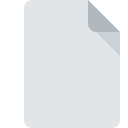
Dateiendung DEFINITION
Apple Mac OS X Automator Data Type Definition
-
DeveloperApple, Inc.
-
Category
-
Popularität5 (1 votes)
Was ist DEFINITION-Datei?
Der vollständige Formatname von Dateien mit der Dateiendung "DEFINITION" lautet "Apple Mac OS X Automator Data Type Definition". Apple, Inc. hat den Formatstandard Apple Mac OS X Automator Data Type Definition definiert. Dateien mit der Endung DEFINITION können von Programmen verwendet werden, die für die Plattform Mac OS vertrieben werden. Die Datei "DEFINITION" gehört zur Kategorie "Einstellungsdateien", genau wie die in unserer Datenbank aufgelisteten Dateinamenerweiterungen "1305". Die für die Verwaltung von DEFINITION-Dateien empfohlene Software ist Mac OS X. Die Software Mac OS X wurde von Apple, Inc. entwickelt, und auf der offiziellen Website finden Sie möglicherweise weitere Informationen zu DEFINITION-Dateien oder zum Softwareprogramm Mac OS X.
Programme die die Dateieendung DEFINITION unterstützen
Die folgende Auflistung enthält DEFINITION -kompatible Programme. Dateien mit dem Suffix DEFINITION können auf jedes mobile Gerät oder auf jede Systemplattform kopiert werden. Möglicherweise können sie jedoch nicht ordnungsgemäß auf dem Zielsystem geöffnet werden.
Wie soll ich die DEFINITION Datei öffnen?
Probleme beim Zugriff auf DEFINITION können verschiedene Ursachen haben. Was wichtig ist, können alle allgemeinen Probleme im Zusammenhang mit Dateien mit der Dateiendung DEFINITION von den Benutzern selbst gelöst werden. Der Prozess ist schnell und erfordert keinen IT-Experten. Wir haben für Sie eine Liste erstellt, die Ihnen bei der Lösung der Probleme mit DEFINITION-Dateien hilft.
Schritt 1. Installieren Sie die Software Mac OS X
 Die häufigste Ursache, die verhindert, dass Benutzer ROZ-Dateien öffnen, ist, dass auf dem System des Benutzers kein Programm installiert ist, das ROZ-Dateien verarbeiten kann. Um dieses Problem zu beheben, rufen Sie die Entwickler-Website Mac OS X auf, laden Sie das Tool herunter und installieren Sie es. So einfach ist das Oberhalb finden Sie eine vollständige Liste der Programme, die DEFINITION-Dateien unterstützen, sortiert nach den Systemplattformen, für die sie verfügbar sind. Eine der risikofreiesten Methoden zum Herunterladen von Software ist die Verwendung von Links, die von offiziellen Händlern bereitgestellt werden. Besuchen Sie die Website Mac OS X und laden Sie das Installationsprogramm herunter.
Die häufigste Ursache, die verhindert, dass Benutzer ROZ-Dateien öffnen, ist, dass auf dem System des Benutzers kein Programm installiert ist, das ROZ-Dateien verarbeiten kann. Um dieses Problem zu beheben, rufen Sie die Entwickler-Website Mac OS X auf, laden Sie das Tool herunter und installieren Sie es. So einfach ist das Oberhalb finden Sie eine vollständige Liste der Programme, die DEFINITION-Dateien unterstützen, sortiert nach den Systemplattformen, für die sie verfügbar sind. Eine der risikofreiesten Methoden zum Herunterladen von Software ist die Verwendung von Links, die von offiziellen Händlern bereitgestellt werden. Besuchen Sie die Website Mac OS X und laden Sie das Installationsprogramm herunter.
Schritt 2. Überprüfen Sie die Version von Mac OS X und aktualisieren Sie sie bei Bedarf
 Sie können immer noch nicht auf DEFINITION-Dateien zugreifen, obwohl Mac OS X auf Ihrem System installiert ist? Stellen Sie sicher, dass die Software auf dem neuesten Stand ist. Es kann auch vorkommen, dass Software-Ersteller durch Aktualisieren ihrer Anwendungen die Kompatibilität mit anderen, neueren Dateiformaten hinzufügen. Wenn Sie eine ältere Version von Mac OS X installiert haben, wird das DEFINITION -Format möglicherweise nicht unterstützt. Die neueste Version von Mac OS X sollte alle Dateiformate unterstützen, die mit älteren Versionen der Software kompatibel waren.
Sie können immer noch nicht auf DEFINITION-Dateien zugreifen, obwohl Mac OS X auf Ihrem System installiert ist? Stellen Sie sicher, dass die Software auf dem neuesten Stand ist. Es kann auch vorkommen, dass Software-Ersteller durch Aktualisieren ihrer Anwendungen die Kompatibilität mit anderen, neueren Dateiformaten hinzufügen. Wenn Sie eine ältere Version von Mac OS X installiert haben, wird das DEFINITION -Format möglicherweise nicht unterstützt. Die neueste Version von Mac OS X sollte alle Dateiformate unterstützen, die mit älteren Versionen der Software kompatibel waren.
Schritt 3. Legen Sie die Standardanwendung zum Öffnen von DEFINITION-Dateien auf Mac OS X fest.
Wenn das Problem im vorherigen Schritt nicht behoben wurde, sollten Sie DEFINITION-Dateien mit der neuesten Version von Mac OS X verknüpfen, die Sie auf Ihrem Gerät installiert haben. Die Methode ist recht einfach und variiert kaum zwischen den Betriebssystemen.

So ändern Sie das Standardprogramm in Windows
- Wählen Sie den Eintrag aus dem Dateimenü, auf das Sie durch Klicken mit der rechten Maustaste auf die Datei DEFINITION zugreifen
- Klicken Sie auf und wählen Sie dann die Option
- Um den Vorgang abzuschließen, wählen Sie Weitere Eintrag suchen und wählen Sie im Datei-Explorer den Installationsordner Mac OS X. Bestätigen Sie mit dem Häkchen Immer dieses Programm zum Öffnen von DEFINITION-Dateien verwenden und klicken Sie auf die Schaltfläche .

So ändern Sie das Standardprogramm in Mac OS
- Klicken Sie mit der rechten Maustaste auf die Datei DEFINITION und wählen Sie
- Suchen Sie die Option - klicken Sie auf den Titel, falls dieser ausgeblendet ist
- Wählen Sie Mac OS X und klicken Sie auf
- Abschließend wird eine Diese Änderung wird auf alle Dateien mit der Dateiendung. DEFINITION angewendet. Die Meldung sollte angezeigt werden. Klicken Sie auf die Schaltfläche , um Ihre Auswahl zu bestätigen.
Schritt 4. Stellen Sie sicher, dass die Datei DEFINITION vollständig und fehlerfrei ist
Wenn Sie die Anweisungen aus den vorherigen Schritten befolgt haben, das Problem jedoch noch nicht behoben ist, sollten Sie die betreffende ROZ-Datei überprüfen. Probleme beim Öffnen der Datei können aus verschiedenen Gründen auftreten.

1. Stellen Sie sicher, dass die betreffende ROZ nicht mit einem Computervirus infiziert ist
Sollte es passieren, dass das DEFINITION mit einem Virus infiziert ist, kann dies die Ursache sein, die Sie daran hindert, darauf zuzugreifen. Scannen Sie die Datei DEFINITION sowie Ihren Computer nach Malware oder Viren. DEFINITION-Datei ist mit Schadprogrammen infiziert? Befolgen Sie die von Ihrer Antivirensoftware vorgeschlagenen Schritte.
2. Überprüfen Sie, ob die Datei beschädigt oder beschädigt ist
Wenn die DEFINITION-Datei von einer anderen Person an Sie gesendet wurde, bitten Sie diese Person, die Datei erneut an Sie zu senden. Es ist möglich, dass die Datei nicht ordnungsgemäß auf einen Datenspeicher kopiert wurde und unvollständig ist und daher nicht geöffnet werden kann. Wenn die DEFINITION-Datei nur teilweise aus dem Internet heruntergeladen wurde, versuchen Sie, sie erneut herunterzuladen.
3. Stellen Sie sicher, dass Sie über die entsprechenden Zugriffsrechte verfügen
Einige Dateien erfordern erhöhte Zugriffsrechte, um sie zu öffnen. Wechseln Sie zu einem Konto, für das Berechtigungen erforderlich sind, und versuchen Sie erneut, die Datei Apple Mac OS X Automator Data Type Definition zu öffnen.
4. Stellen Sie sicher, dass das System über ausreichende Ressourcen verfügt, um Mac OS X auszuführen.
Wenn das System nicht über ausreichende Ressourcen verfügt, um DEFINITION-Dateien zu öffnen, schließen Sie alle derzeit ausgeführten Anwendungen und versuchen Sie es erneut.
5. Stellen Sie sicher, dass Sie die neuesten Treiber, Systemupdates und Patches installiert haben
Die neuesten Versionen von Programmen und Treibern können Ihnen dabei helfen, Probleme mit Apple Mac OS X Automator Data Type Definition -Dateien zu lösen und die Sicherheit Ihres Geräts und Betriebssystems zu gewährleisten. Es ist möglich, dass eines der verfügbaren System- oder Treiberupdates das Problem mit DEFINITION-Dateien behebt, die ältere Versionen der angegebenen Software betreffen.
Möchten Sie helfen?
Wenn Sie zusätzliche Informationen bezüglich der Datei DEFINITION besitzen, würden wir sehr dankbar sein, wenn Sie Ihr Wissen mit den Nutzern unseres Service teilen würden. Nutzen Sie das Formular, dass sich hier befindet, und senden Sie uns Ihre Informationen über die Datei DEFINITION.

 MAC OS
MAC OS 
